Spela in video, ljud, gameplay och webbkamera för att enkelt spela in värdefulla ögonblick.
Hur spelar jag in WhatsApp-samtal med hög kvalitet? [Steg-för-steg-guide]
Du kan behöva spela in WhatsApp-samtal av föreläsningar eller andra viktiga samtal för framtida referens. WhatsApp är en snabbmeddelandeapplikation som låter användare skicka meddelanden, bilder, videor och mer. Du kanske arbetar med något viktigt och behöver spela in det för att dela. Applikationen stöder dock inte ett inbyggt inspelningsverktyg. Läs därför vidare till följande delar för att lära dig hur du spelar in WhatsApp-samtal på Windows PC, Mac, iPhone och Android-enheter.
Guidelista
Del 1: Det bästa sättet att spela in WhatsApp-samtal på Windows/Mac Del 2: Hur man spelar in WhatsApp-samtal på Android/iPhone med hög kvalitet Del 3: Vanliga frågor om hur man spelar in WhatsApp-samtalDel 1: Det bästa sättet att spela in WhatsApp-samtal på Windows/Mac
Vill du spela in WhatsApp-samtal, tutorials, föreläsningar, möten, spel och mer? Spela in med 4Easysoft skärminspelare! Detta program är en enkel men kraftfull inspelare som fångar alla skärmaktiviteter och ljudspår med bara enkla klick. Under inspelning kan du lägga till linjer, former, text, etc. som kommentarer. Dessutom erbjuder den också flera format som du kan använda för att exportera din fil, inklusive MP3, WMA, AAC och så vidare. Det tillhandahåller också ett högkvalitativt video-/ljudredigeringsverktyg för att trimma inspelade WhatsApp-samtal, videor, onlinemöten och föreläsningar enligt dina krav.

Tillhandahåll en ljudinspelare för att spela in WhatsApp-samtal, favoritmusik, voiceovers och mer.
Erbjud brusreducering och röstförbättring så att ditt ljud får en utmärkt kvalitet.
Stöd ett Snapshot Tool som låter dig ta skärmdumpar snabbt när som helst.
Kan trimma inspelningarna med sin Clip Recordings-funktion för att radera oönskade delar i början och slutet.
100% Säker
100% Säker
Steg 1Den designade ljudinspelaren från 4Easysoft Screen Recorder är det bästa valet för att spela in WhatsApp-samtal. Klicka på i huvudgränssnittet Ljudinspelare för att förbereda för inspelning av WhatsApp-samtal.

Steg 2Växla Systemljud och Mikrofon växla knappar för att slå på dem, vilket kommer att spela in hela WhatsApp-samtalet utan att någon saknas. Systemljudet refererar till det interna ljudet som kommer från din dator, och mikrofonen är den som kommer att spela in din röst. Dra i reglagen för att justera volymen för varje. Klicka sedan på REC knappen på sidan för att spela in WhatsApp-samtal.

Steg 3När du är klar klickar du på Sluta ikon för att sluta spela in ljud. Du kan förhandsgranska inspelningen och ta bort oönskade delar i början och slutet. Klicka slutligen på Spara knappen för att exportera.

Del 2: Hur man spelar in WhatsApp-samtal på Android/iPhone med hög kvalitet
Efter att ha vetat hur man spelar in WhatsApp-samtal på Windows PC eller Mac, kan du också använda den inbyggda inspelaren och professionella appar för att fånga ett WhatsApp-samtal på din Android och iPhone. Nedan finns de tre metoderna för att spela in ett WhatsApp-samtal på din iPhone och Android-enhet.
1. Spela in WhatsApp-samtal med iPhones inbyggda skärminspelare.
Steg 1Om du inte aktiverade den här funktionen, gå till inställningar, tryck sedan på Kontrollcenter för att inkludera alternativet Skärminspelning i dina kontroller. Tryck på Anpassa kontroller på menyn och tryck på plusikonen bredvid Skärminspelning, vilket kommer att slå på standardinspelaren på iPhone 16.
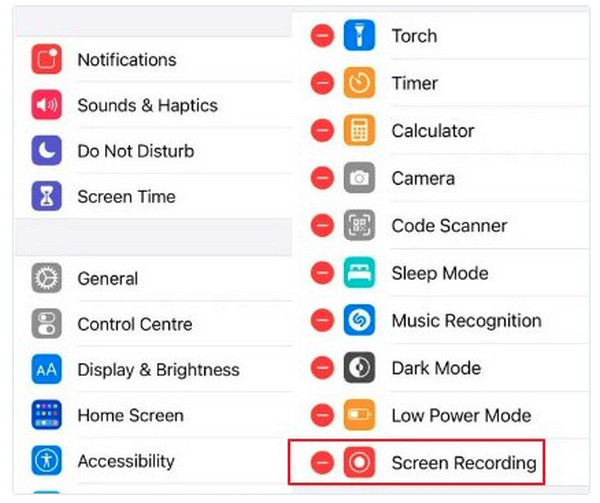
Steg 2Gå till Kontrollcenter på din iPhone genom att svepa ner det övre högra hörnet på skärmen om du använder en iPhone X och de senaste modellerna. Under tiden måste du svepa uppåt från botten av skärmen för användare av iPhone SE, iPhone 8 och tidigare modeller.

Steg 3När WhatsApp-samtalet startar, se till att mikrofonen är påslagen och att volymen är uppe för att spela in WhatsApp-samtal. Tryck på Skärminspelning alternativet för att starta och tryck sedan på det igen när samtalet är över. Det kommer att sparas automatiskt på din Foton.
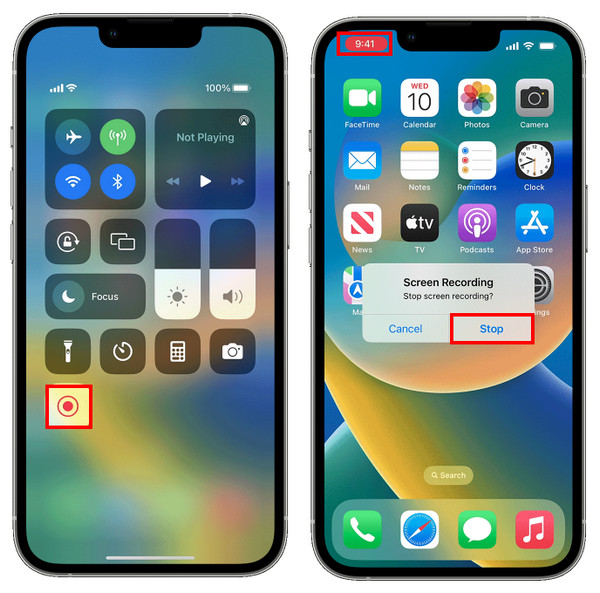
2. Spela in WhatsApp-samtal på iPhone via Mac.
Förutom den inbyggda inspelaren på iPhone kan du också använda Mac för att spela in WhatsApp-samtal på iPhone utan att ladda ner någon annan app. QuickTime är inte bara en videospelare, utan också en video- och ljudinspelare, som till och med stöder insamling av ljud från din iPhone. Här är de detaljerade stegen:
Steg 1Använd en USB-kabel för att ansluta din iPhone till Mac. På din iPhone får du en Lita på den här datorn? meddelande, välj Trust.
Steg 2Starta QuickTime på din Mac. När du har startat den klickar du Fil från menyn ovan, välj sedan Ny ljudinspelning från rullgardinsmenyn.

Steg 3Klicka på nedåtpil ikonen, välj din iPhone och tryck sedan på Spela in knapp. Nu kan du starta WhatsApp-samtalet.

Steg 4Ring personen du vill spela in på WhatsApp. När du är klar kommer ditt WhatsApp-samtal att sparas på din Mac.
3. Spela in WhatsApp-samtal med Cube Call Recorder.
Cube Call Recorder på Android, som kan laddas ner på Google Play Butik, erbjuder samtalsinspelningsfunktioner för att spela in inkommande samtal från en mängd olika appar, som WhatsApp. Däremot innehåller den annonser för att hjälpa den att förbli fritt tillgänglig för nedladdning. Dessutom har den stöd för att säkerhetskopiera dina inspelningar och Tyst läge som gör att du kan dölja inspelningsikonen. Nedan finns en detaljerad guide om hur du använder denna Cube Call Record på Android för att spela in WhatsApp-samtal.
Steg 1Öppen Cube Call Recorder när du får ett samtal från WhatsApp, eller så startar du samtalet på WhatsApp först. Då kan du skärminspelning på Android.
Steg 2Tryck på Cube Call-widget på din mobiltelefons skärm för att börja spela in WhatsApp-samtalet. Om det inte finns någon widget betyder det att din Android-telefon inte stöder applikationen Cube Call Recorder.
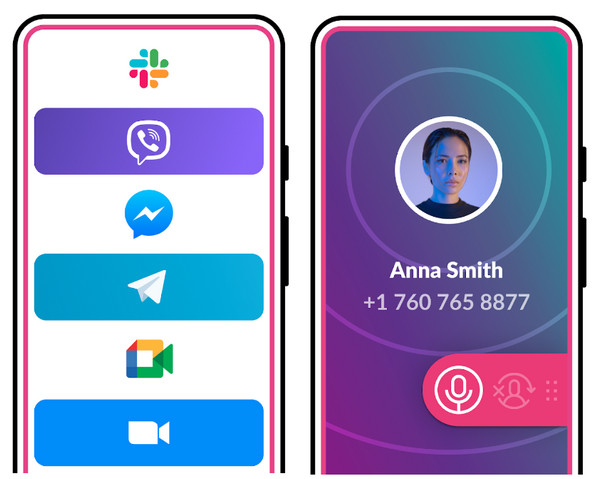
Del 3: Vanliga frågor om hur man spelar in WhatsApp-samtal
-
Finns det ett inbyggt verktyg för att spela in ett WhatsApp-samtal?
Du kan inte spela in WhatsApp-samtal direkt från applikationen eftersom den inte stöder ett inbyggt inspelningsverktyg. Så om du vill spela in ett WhatsApp-samtal, ladda ner ett tredjepartsprogram som hjälp. Eller använd telefonens inbyggda inspelare om du har en.
-
Kan röstmemon spela in WhatsApp-samtal?
Röstmemon kan bara spela in telefonsamtal från iPhone. Om du trycker på knappen Spela in innan du startar samtalet kommer applikationen att kunna höra och spela in ditt samtal.
-
Kommer inspelning av WhatsApp-samtal att meddela andra?
Nej, det kommer inte att berätta för den andra sidan när du spelar in WhatsApp-samtal. Du kan använda valfri programvara från tredje part eller de inbyggda inspelare på mobiler för att spela in WhatsApp-samtal med tillstånd.
Slutsats
Att spela in ett WhatsApp-samtal nu är lättare med de fyra sätt som detta inlägg tillhandahåller. För en grundläggande skärminspelare, använd det inbyggda skärminspelningsverktyget om du är en iPhone-användare. Eller, om du vill ha ett annat alternativ för att spela in med din iPhone, anslut den via en USB-kabel till din Mac. Under tiden, för Android-användare, finns flera applikationer nedladdningsbara på Google Play Butik för att spela in WhatsApp-samtal, varav en är Cube Call Recorder. Men om du funderar på att spela in onlinesamtal på din dator är det bästa programmet för dig 4Easysoft skärminspelare. Spela in samtal, voiceovers och din favoritmusik med den designade ljudinspelaren. Gör all din skärminspelning med hög kvalitet med denna kraftfulla skärminspelare.
100% Säker
100% Säker


 Postat av
Postat av 